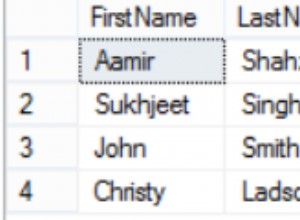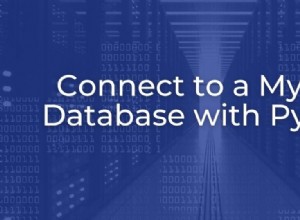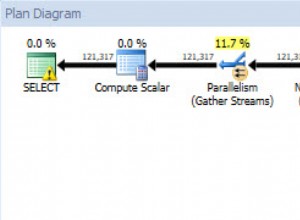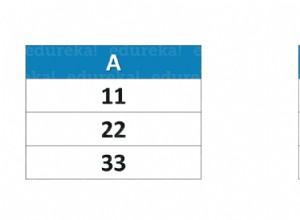Ще споделя опита си за това как успях да възстановя моята SQL база данни от режим ПОДОЗРЯВАНЕ.
Наличен проблем
Преди около седмица вмъквах някои записи в SQL базата данни. Процесът обаче беше спрян поради прекъсване на захранването и върнат с базата данни на SQL сървъра в режим ПОДОЗРЯВАНЕ. Така че не можах да осъществя достъп или да използвам базата данни.
Какво направих, за да извърша възстановяване на база данни на SQL?
Първо проверих регистъра на SQL грешки на подозрителни страници и открих, че регистрационният файл на транзакциите на базата данни се е повредил. След това направих няколко опита за възстановяване за извличане на данни от SQL базата данни. Опитах да възстановя базата данни от архивиране (което не съм тествал известно време). За съжаление дори бекъпът се оказа повреден. Това беше голям провал за мен.
В краен случай поставих базата данни в СПЕШЕН режим, за да осъществя достъп до базата данни, маркирана като ПОДОЗРЯВА. След като базата данни беше зададена в АВАРИЙНО състояние, изпълних командата DBCC CHECKDB, която върна опцията repair_allow_data_loss като минимално ниво на поправка за намерените грешки. Използването на DBCC CHECKDB с опция repair_allow_data_loss доведе до загуба на последователност на транзакциите.
Натискът за възстановяване на базата данни до първоначалното й състояние се нарастваше и затова реших да избера инструмент на трета страна за тази работа. Спомням си, че прочетох в няколко форума за софтуера Stellar Repair за MS SQL, специално създаден за ремонт и възстановяване на повредени файлове с база данни на SQL. Реших да дам този инструмент за възстановяване на SQL опитайте.
Как работи софтуерът Stellar Repair за MS SQL?
Софтуерните изисквания бяха минимални:
Процесор: Pentium Class
RAM: 2 GB
Свободно място: 250 MB
ОС: Windows 10/ 8.1/8.0/7/Vista/Windows Server 2012/2008 R2/2008
Първо, изтеглете и инсталирайте софтуера на вашата система. Веднъж инсталиран, стартирайте софтуера и следвайте тези стъпки, за да извършите възстановяване на база данни на SQL:
Стъпка 1: Софтуерът ще ви помоли да спрете своя SQL Server и да копирате базата данни на друго място. Рестартирайте сървъра и за да поправите копието на базата данни, щракнете върху OK .
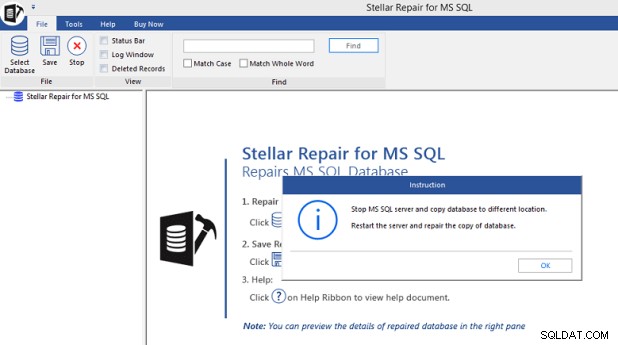
От главния екран на софтуера прегледайте файла с база данни (.mdf), който искате да поправите, в прозореца за избор на база данни.
Забележка :Ако не знаете местоположението на файла на базата данни, използвайте Търсене опция за намиране на MDF файла. Също така не забравяйте да поставите отметка в „Включване на изтрити записи“ отметка, ако искате да възстановите и изтритите обекти.

Стъпка 2: След като файлът е избран, щракнете върху Ремонт, за да започнете да поправяте повредения файл. Софтуерът ще покаже лента за напредъка, за да ви информира за времето, необходимо на Stellar Repair за MS SQL софтуера, за да коригира db.
Стъпка 3: След като файлът бъде успешно поправен, се появява диалогов прозорец, който казва, че избраните файлове на SQL база данни са поправени успешно.
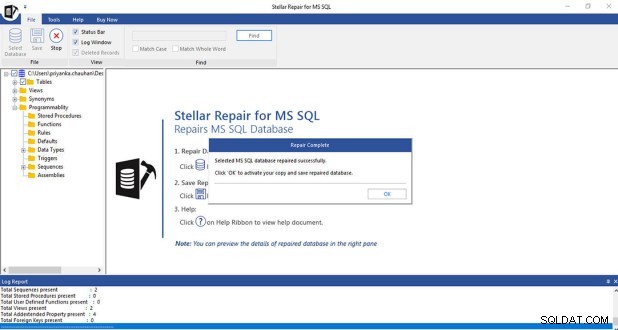
Забележка: Софтуерът може да не успее да открие силно повреден файл с база данни на SQL. Можете обаче да опитате да изберете вашата версия на MS SQL ръчно от диалоговия прозорец, както е показано по-долу:
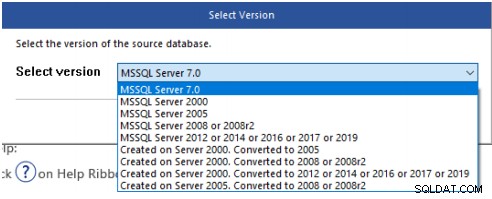
Избирането на невалидна версия ще изведе съобщение, което показва, че сте избрали неподходяща версия на файла. Така че, не забравяйте да изберете подходящата версия, за да продължите с процеса на поправка.
Стъпка 4: В диалоговия прозорец Repair Complete щракнете върху OK и софтуерът ще предостави визуализация на възстановими обекти от база данни.
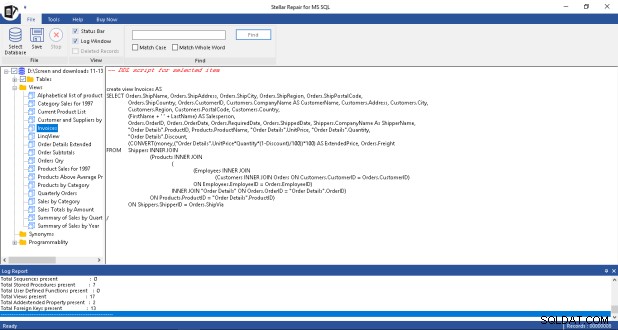
Стъпка 5: За да запазите възстановените данни, щракнете върху бутона Запиши в началното меню. Това ще отвори диалоговия прозорец Запазване на база данни. Попълнете необходимите данни, за да запишете възстановеното копие на вашия файл с база данни SQL (.mdf), и след това щракнете върху Запиши.
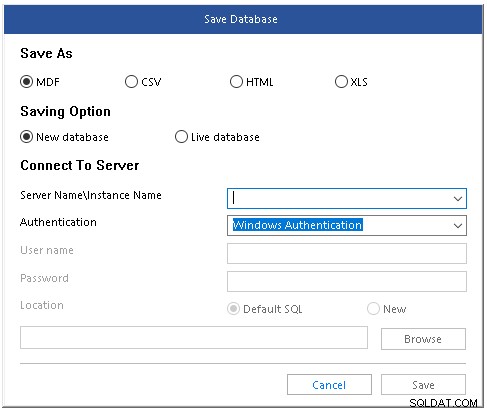
Файлът на базата данни ще бъде запазен на избрано място.
Някои ключови характеристики на Stellar Repair за SQL:
- Позволява на потребителите да запазват резултатите от сканирането на SQL база данни, за да възобновят възстановяването по всяко време по-късно
- Преглед на възстановими обекти
- Позволява запазване на поправения файл в множество файлови формати, като HTML, XLS и CSV
- Обработва всички типове често срещани грешки при повреда на базата данни на SQL, включително 3414, 8942, повреда в клъстерни или неклъстерни индекси, грешка в последователността на базата данни и много други.
- Поддържа ремонт на повреден SQL db на хост Linux машина
Софтуерни лицензи:
Изтеглих безплатната пробна версия на софтуера, за да се уверя в ефективността му. След като останах доволен от резултатите, активирах техническата му версия.
Освен техническата версия, два други лиценза на софтуера са Stellar Repair за MS SQL, Platinum Edition и Stellar Toolkit за MS SQL.
Последни думи
Прекъсването на базата данни може да бъде рисковано и може да доведе до потенциална загуба на данни. Въпреки че има налични ръчни решения за справяне с грешки в SQL базата данни, изпълнението на тези решения изисква значителни усилия и време. Освен това последователността на данните може да бъде изложена на риск. Но можете да възстановите базата данни със 100% интегритет, изисквайки минимална човешка намеса и време с помощта на SQL сървър Stellar Repair за MS SQL софтуер. Той служи като удобен инструмент за всички SQL, който помага за възстановяване на недостъпна или повредена база данни на MS SQL Server само с няколко прости стъпки.
Ето моята оценка на Stellar Repair за MS SQL (по скала от 1 до 5):
| Категория | Оценка | Преглед |
| Инсталиране | 5 | Инсталирането отнема само няколко секунди |
| Леснота на използване | 5 | Потребителският интерфейс на софтуера е ясен и лесен за използване |
| Функции и функционалност | 5 | Това е най-добрият инструмент за възстановяване на SQL, който съм използвал с всички функции, необходими за поправка и възстановяване на MS SQL база данни |
| Ефективност | 4 | Доста впечатляващо |
| Техническа поддръжка | 5 | Прилежен екип за поддръжка 24*5, който полага всички усилия да отговори на запитвания без забавяне |